如何在 Windows 11 上啟用窗口遊戲優化
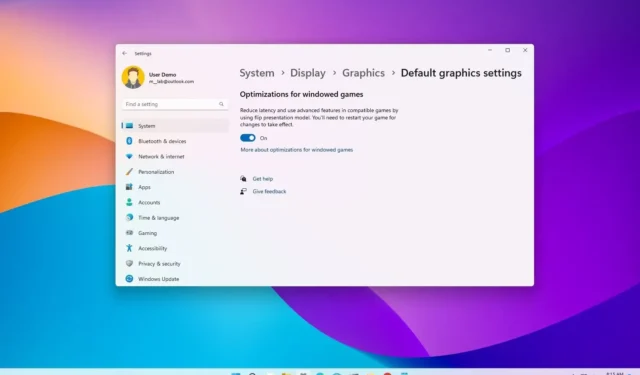
在 Windows 11 上,“窗口遊戲優化”是自版本 22H2起提供的一項功能,該功能會影響窗口和無邊框 DirectX 10 和 11 遊戲的演示模式。“呈現”定義了以最優化的方式在幀上渲染遊戲的過程,讓您無論在全屏還是窗口模式下玩遊戲都能獲得更一致的體驗。
簡而言之,Windows 11的這項遊戲功能將游戲中的傳統演示模型升級為現代模型,以改善延遲並解鎖其他功能,例如“自動 HDR”和“可變刷新率 (VRR)”。
該功能僅適用於在窗口和無邊框窗口中運行的 DirectX 10 和 11 遊戲,並且自動 HDR 和 VRR 僅在支持此功能的設備上可用。
本指南將教您在 Windows 11 上啟用“窗口遊戲優化”功能的步驟。
在 Windows 11 上啟用窗口遊戲優化
要在 Windows 11 上啟用窗口遊戲優化,請使用以下步驟:
-
打開Windows 11 上的“設置” 。
-
單擊“系統”。
-
單擊“顯示”選項卡。
-
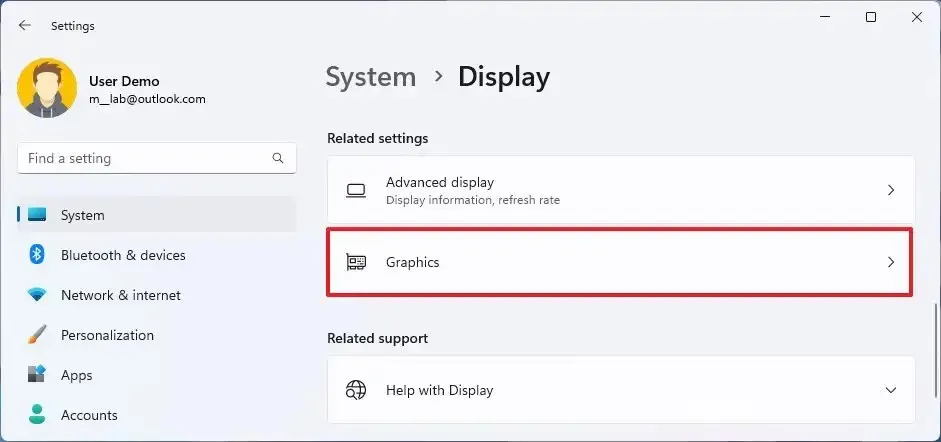
-
在“默認設置”部分下,單擊“更改默認圖形設置”選項。
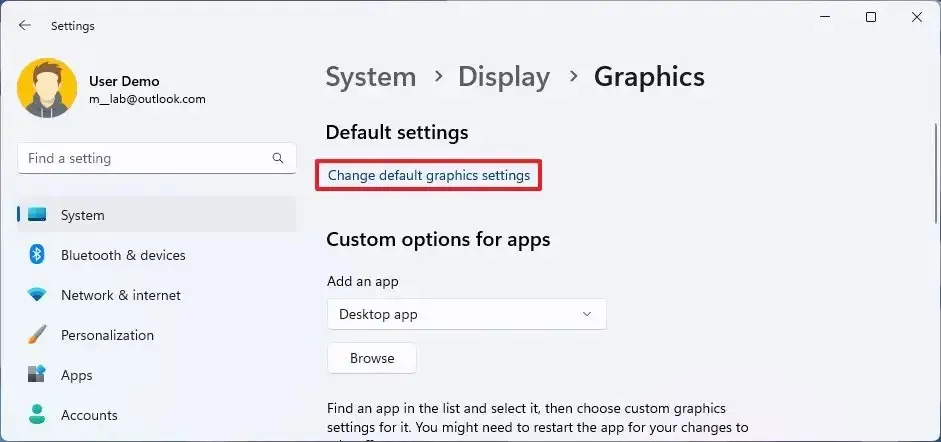
-
打開“窗口遊戲優化”切換開關。
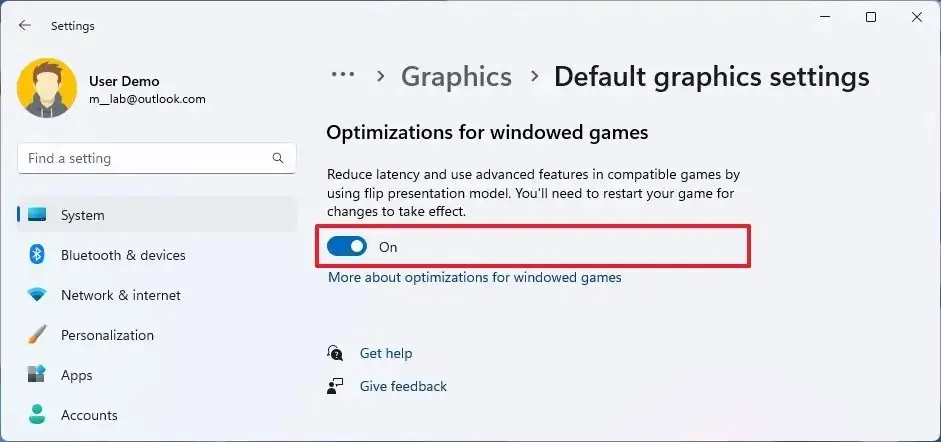
完成這些步驟後,該功能將使設備能夠改善延遲並解鎖其他功能,例如自動 HDR 和可變刷新率 (VRR)。
在 Windows 11 上禁用窗口遊戲的優化
要在 Windows 11 上禁用每個應用程序的遊戲優化功能,請使用以下步驟:
-
打開設置。
-
單擊“系統”。
-
單擊“顯示”選項卡。
-
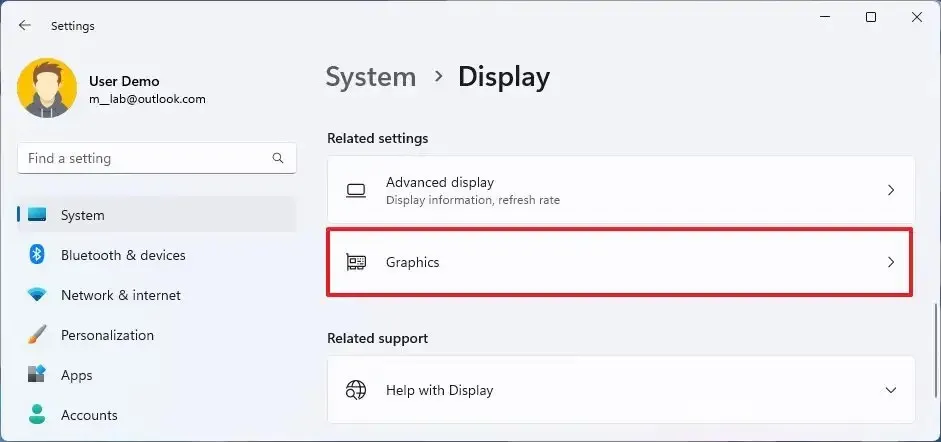
-
選擇應用程序並單擊選項按鈕。
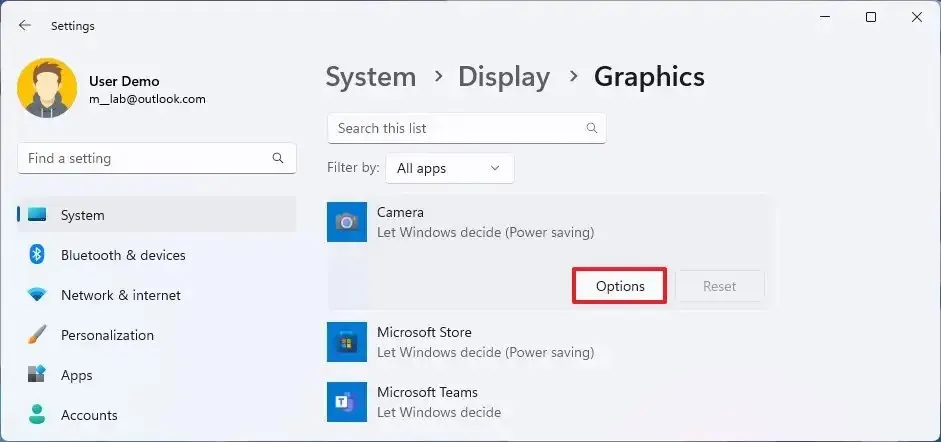
-
選中“不要對窗口遊戲使用優化”選項。
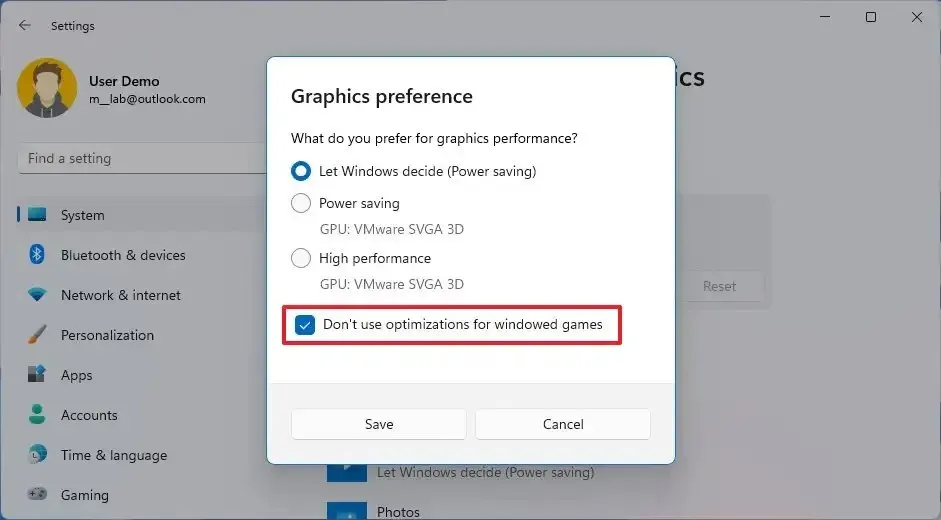
-
單擊“保存”按鈕。
完成這些步驟後,將針對該特定應用程序禁用用於優化遊戲的特殊設置,而無需完全禁用該功能。



發佈留言